Google Home에서 Audible을 재생하는 궁극적인 방법
구글은 좋은 제품이 많기로 유명합니다. 그 중 하나가 Google Home 스피커입니다. 이 스마트 장치는 사용자가 일부 음악 및 기타 오디오 관련 활동을 재생하는 데 사용할 수 있습니다. 요즘은 오디오북에 매력을 느끼는 사용자가 많아지면서 인지도가 높아진 만큼, Google Home에서 들을 수 있습니다. 스피커.
이 게시물에서는 Google Home에서 Audible을 재생하고 다른 사람들과 함께 즐길 수 있는 가장 좋은 방법에 대해 알려주십시오.
컨텐츠 가이드 1부. Google Home에서 Audible Books를 재생할 수 있습니까?2부. Google Home에서 Audible Books를 재생하려면 어떻게 해야 하나요?3부. Google Home 또는 모든 기기에서 오디오 북을 재생하는 가장 좋은 방법4 부. 결론
1부. Google Home에서 Audible Books를 재생할 수 있습니까?
오디오북은 이제 대부분의 사용자가 큰 스피커에서 재생하는 것을 좋아하기 때문에 유명해지고 있습니다. 가장 주목할만한 것 중 하나 스마트 스피커 현재 시장에는 Google Home 스피커가 있습니다. 같은 기기를 가지고 계시다면 이런 기기에서도 Google Home에서 Audible을 재생할 수 있다는 사실을 알려드리게 되어 기쁩니다. 그러나 계속 진행하려면 먼저 몇 가지 절차를 거쳐야 한다는 점을 기억해야 합니다. 또한 Google Home 스피커에서 재생하기 전에 먼저 파일을 지원되는 형식으로 변환해야 할 수도 있습니다.
2부. Google Home에서 Audible Books를 재생하려면 어떻게 해야 하나요?
Google Home의 Audible은 Bluetooth 및 Google Home 앱의 도움으로 즐길 수 있습니다. 계속 읽음으로써 지금 언급한 두 가지 방법을 통해 Google Home에서 Audible Books를 재생하는 방법에 대해 올바르게 따라야 하는 절차에 대해 배우게 됩니다.
블루투스를 통해 Google Home에서 Audible Books 재생
Bluetooth 페어링은 사람들이 두 개의 서로 다른 장치를 연결하고 두 장치에서 항목에 액세스하는 데 사용하는 가장 일반적인 방법 중 하나이기 때문에 매우 인기가 있습니다. 그 외에도 다른 장치에서 오디오북을 직접 스트리밍하는 가장 빠른 방법입니다. 언급했듯이 이 방법을 사용하여 Google Home에서 Audible을 재생할 수도 있습니다. 보다 구체적으로 음성 명령을 통한 페어링과 Google Home 앱을 통한 페어링 중에서 선택할 수 있습니다.
음성 명령으로 페어링
- 휴대폰에서 블루투스 기능이 활성화되어 있는지 확인하세요. 확인하고 활성화하면 Google Home 스피커를 엽니다.
- 음성 명령을 사용하기 때문에 "Hey Google, Bluetooth에 연결"이라고 말하면서 시작합니다.
- 그렇게 하면 연결에 사용할 수 있는 모든 장치를 보여주는 새 창이 화면에 표시됩니다. 거기에서 Google Home 기기를 선택합니다.
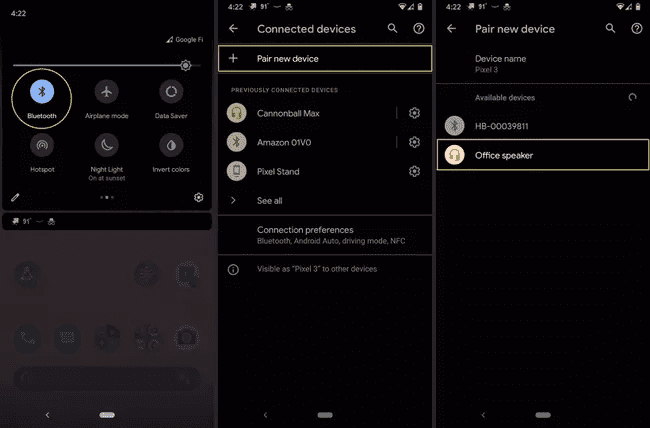
- 몇 초 후 페어링이 고정됩니다.
- 확인되면 Audible 앱을 시작하여 재생할 Audible 타이틀을 선택할 수 있습니다. 오디오는 스피커를 통해 들립니다.
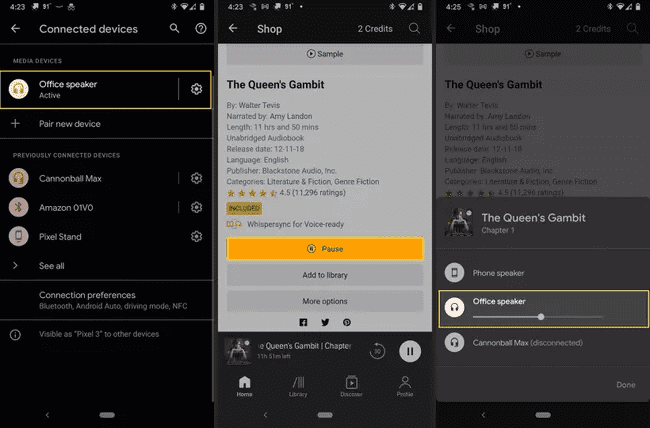
Google Home 앱으로 페어링
블루투스 기능을 통해 Google Home에서 Audible을 즐기는 또 다른 방법은 Google Home 앱과 페어링하는 것입니다. 아래 절차를 참조하십시오.
- 프로세스를 시작하려면 기기에 Google Home 앱이 있어야 합니다. 이를 언급하면서 먼저 응용 프로그램을 다운로드하여 설치해야 합니다.
- 다운로드 및 설치가 성공적으로 완료되면 애플리케이션을 실행한 다음 앱 인터페이스의 오른쪽 상단에 있는 점 XNUMX개 버튼을 클릭하여 애플리케이션 설정으로 이동합니다.
- 시작 창에서 페어링된 Bluetooth 장치 옵션을 선택합니다.
- 이 옵션을 선택한 후 페어링 모드 활성화 버튼을 선택합니다.
- 이제 사용한 기기의 블루투스 기능 활성화를 진행합니다. 이는 Google Home 스피커를 페어링하는 데 중요합니다.
- 마침내 Audible을 Google Home에서 즐기려면 애플리케이션을 실행한 다음 즐겨찾기 스트리밍을 시작하세요.
Google Home 앱에서 Google Home으로 Audible Books 전송
휴대기기에 Google Home 앱을 설치했다면 이를 사용하여 Audible을 Google Home 스피커로 전송할 수 있습니다. 모바일 장치와 스피커가 동일한 네트워크 연결을 공유하는지 확인합니다. 가족이나 친구가 자신의 기기에서 자신의 계정으로 Google Home 스피커를 설정했다면 귀하는 그 방법을 사용할 수 없습니다.
Google Home에서 Audible 전송을 진행하기 전에 먼저 기기에 애플리케이션이 있어야 합니다. 당신은 항상이 응용 프로그램을 얻을 수 있습니다 앱 스토어 iOS 및 Android 기기용 Google Play 스토어.
프로세스를 시작하려면 아래 단계를 확인하세요.
- 구글 홈 앱을 실행합니다.
- Audible을 전송하려는 Google Home 스피커를 탭합니다.
- '내 오디오 전송' > '오디오 전송' > '지금 시작'을 탭합니다.
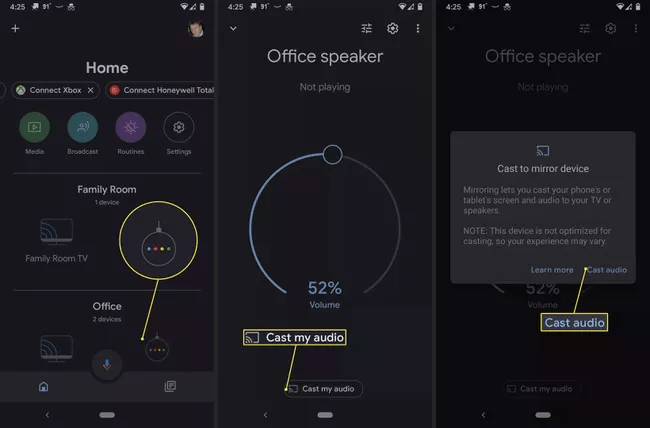
- Audible 애플리케이션을 실행하여 재생할 오디오북을 선택하십시오. 오디오북이 스피커로 전송됩니다.
- 오디오북이 스피커에서 재생되지 않으면 알림 표시줄을 열고 화면 전송 중 및 "Google Home 스피커에 연결됨"이라고 표시되는지 확인합니다.
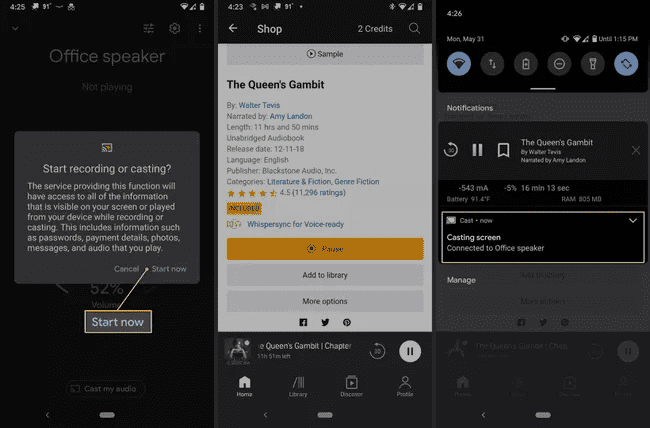
3부. Google Home 또는 모든 기기에서 오디오 북을 재생하는 가장 좋은 방법
이전에 논의한 방법 외에 Google Home의 Audible은 다른 방법을 통해 경험할 수 있습니다. 당신은 할 수 있습니다 오프라인으로 오디오북 듣기 이 방법을 사용하여 다른 장치에서.
이러한 일을 가능하게 하려면 다음을 사용해야 합니다. AMusicSoft Audible 변환기. 이 놀라운 변환기는 변환 및 다운로드 절차에 사용할 수 있습니다. 그러나 이를 진행하려면 먼저 파일에서 DRM을 제거해야 합니다. 좋은 점은 AMusicSoft도 이러한 프로세스를 손쉽게 수행할 수 있다는 것입니다. 이 DRM이 없는 가청 책 파일을 가족과 공유하십시오. 또는 친구!
변환 프로세스의 경우 MP3, WAV, FLAC 및 M4A 중에서 선택할 수 있습니다. 모든 오디오북이 변환되어 컴퓨터에 다운로드되면 이 파일이 최고의 오디오 품질임을 알 수 있습니다. 발생하는 모든 프로세스는 작업 속도가 매우 빠르기 때문에 시간이 몇 분밖에 걸리지 않으니 안심하십시오. 이 응용 프로그램의 기능과 인터페이스조차도 모두 쉽게 이해하고 수행할 수 있습니다.
AMusicSoft Audible Converter를 사용하여 Audible 책을 변환하고 저장하려면 다음 단계를 거쳐야 합니다.
- 컴퓨터에서 브라우저 아이콘을 탭하여 AMusicSoft의 메인 웹사이트로 이동합니다. 여기에서 AMusicSoft Audible Converter 애플리케이션을 다운로드할 수 있습니다.
- 앱을 다운로드한 직후 로컬 컴퓨터에 설치하고 실행합니다. 그런 다음 완료되면 선택한 Audible 책을 변환에 추가합니다. AMusicSoft에서 지정한 영역을 클릭하면 라이브러리로 이동하여 제목을 선택할 수 있습니다.

- 이제 표시된 메뉴에서 하나의 형식을 선택하십시오. 출력 폴더도 설정해야 합니다.

- 현재 페이지의 하단에는 프로세스를 시작하기 위해 클릭해야 하는 변환 버튼이 있습니다.

- 몇 분 후에 결과를 다운로드할 수 있습니다. 변환됨 섹션으로 이동하여 변환된 파일을 다운로드하십시오.
4 부. 결론
블루투스와 구글 홈 앱을 통해 구글 홈에서 오디블을 즐길 수 있습니다. 그 외에도 항상 사용할 수 있는 AMusicSoft Audible 변환기 Audible 책의 로컬 사본. 이것은 여러 장치를 사용하여 즐기는 데에도 도움이 됩니다. 언급된 모든 권장 절차에는 수행하기 매우 편리한 간단한 단계가 있습니다.
사람들은 또한 읽습니다
로버트 패브리는 열렬한 블로거이며, 기술에 관심이 많은 열광자입니다. 그는 몇 가지 팁을 공유함으로써 여러분을 오염시킬 수도 있습니다. 그는 또한 음악에 대한 열정이 있으며, 이 주제에 대해 AMusicSoft에 글을 썼습니다.